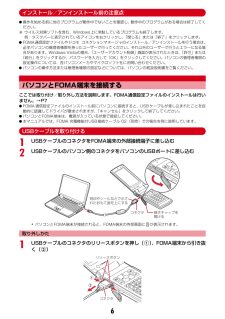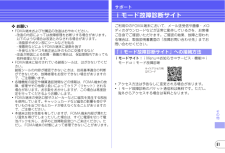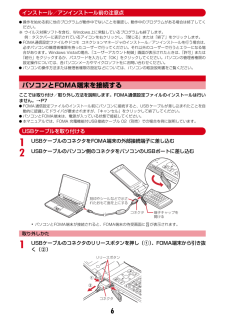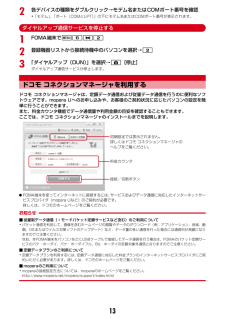Q&A
取扱説明書・マニュアル (文書検索対応分のみ)
"ボタン"7 件の検索結果
"ボタン"12 件の検索結果
全般
質問者が納得正しいか分かりませんが。Q、○左キーで戻れない。A、「i」ボタンで戻りませんか?「メール」ボタンで進みませんか?Q、○iモード接続時、画面の一番上 に不必要な表示がある。A、意味が分かりません。Q、○iモード接続時、ひと画面ごと 進めることができるボタンが ない。A、十字キーを押すとスクロールしませんか。1秒以上押すと連続スクロールしませんか?他の方の回答も参考に。
5698日前view70
全般
質問者が納得最近の機種については夜中に自動更新がかかります。自動更新を止めてあれば更新がされない様に出来ますが、設定変更をしなければ更新が必要な時に更新されます。失敗は、電池残量が少ない場合や、更新中に電波状態などで通信が中断された場合などが考えられると思います。いったん失敗すると自分では戻せず、修理と同じ様に預けて回復させる必要があるはずです。家族が以前に同様の状態になった事が有るので、それ以降はソフトウェア自動更新は止めて使っています。電池残量が少ない時に更新がかかると困りますので…。
5666日前view42
全般
質問者が納得ある程度は仕方の無いことですが、いらない画像や音楽、使わないアプリを消去してみるといいですよ私はF-01Aを使っていますが、それで大分変わりました。私の携帯の場合であれば、マイピクチャなどでMENU→メモリ確認で何がどれだけ保存されているかわかります。
5794日前view46
全般
質問者が納得menu→設定→ディスプレイ→照明/キーバックライト設定→キーバック設定→「キーバック色」が「レインボー」になっているので、質問者様のお好きな単色を選択→登録以上で設定出来ます☆彡
5358日前view52
全般
質問者が納得信用できる業者かわかりませんが破損・水没した携帯からデータを救出する業者があります。URLを書いておきますので一度ご覧になってみてください。CORE FROGhttp://k.core-frog.com/
5440日前view99
全般
全般
質問者が納得継承されていません。夏モデルより形式が変わっ為↓キーを押してスクロールするしかありません
5690日前view61
5はじめにuランプ充電時などに点灯・点滅します。v背面ディスプレイ⇒P26wFOMAアンテナ部(本体内蔵)手で覆わないでください。xアウトカメラ静止画/動画を撮影します。y指紋センサー指紋による認証操作を行います。z赤外線ポート赤外線通信や赤外線リモコン機能で使用します。Aスピーカー着信音やハンズフリー機能利用中の相手の声が聞こえます。Bマークおサイフケータイを利用したり、iC通信でデータを送受信したりします。Cリアカバー※リアカバーを外して内蓋を開き、電池パックを取り外すと、microSDカードスロットがあります。D充電端子Eリアカバーのレバー※水濡れや粉塵の侵入を防ぐため、リアカバーをしっかりと取り付けて、レバーでロックした状態でお使いください。Fオープンアシストボタン押すと、FOMA端末が開きます。※TITANIUM BROWNのオープンアシストボタンには、金(K18)を使用しています。光沢を保つために、宝飾品用の磨き布(研磨材入り)で手入れすることをおすすめします。G外部接続端子別売のACアダプタ、DCアダプタ、FOMA充電機能付USB接続ケーブル、外部接続端子用イヤホン変換アダプタなどを接続します。...
6インストール/アンインストール前の注意点I操作を始める前に他のプログラムが動作中でないことを確認し、動作中のプログラムがある場合は終了してください。※ ウイルス対策ソフトを含む、Windows上に常駐しているプログラムも終了します。例:タスクバーに表示されているアイコンを右クリックし、「閉じる」または「終了」をクリックします。IFOMA通信設定ファイルやドコモ コネクションマネージャのインストール/アンインストールを行う場合は、必ずパソコンの管理者権限を持ったユーザーで行ってください。それ以外のユーザーで行うとエラーになる場合があります。Windows Vistaの場合、 「ユーザーアカウント制御」画面が表示されたときは、「許可」または「続行」をクリックするか、パスワードを入力して「OK」をクリックしてください。パソコンの管理者権限の設定操作については、各パソコンメーカやマイクロソフト社にお問い合わせください。Iパソコンの操作方法または管理者権限の設定などについては、パソコンの取扱説明書をご覧ください。パソコンとFOMA端末を接続するここでは取り付け/取り外し方法を説明します。FOMA通信設定ファイルのイ...
72パソコンからUSBケーブルを取り外すお知らせ・FOMA端末からUSBケーブルを抜き差しする際は、コネクタ部分に無理な力がかからないように注意してください。取り外すときは、必ずリリースボタンを押しながら水平に引き抜いてください。無理に引き抜こうとすると故障の原因となります。・データ通信中に USB ケーブルを取り外さないでください。データ通信が切断され、誤動作やデータ消失の原因となります。FOMA通信設定ファイルをインストールするFOMA端末とパソコンをUSBケーブルで接続してデータ通信を行う場合は、 FOMA通信設定ファイルが必要です。使用するパソコンにFOMA端末を初めて接続する前に、あらかじめインストールしておきます。インストール方法には、付属のCD-ROMのメニュー画面を利用する方法と、CD-ROM内のフォルダを指定して手動でインストールする方法があります。I操作する前に、必ず「インストール/アンインストール前の注意点」をご覧ください。→P6IBluetooth接続の場合は、FOMA通信設定ファイルのインストールは必要ありません。CD-ROMのメニューからインストールするI操作5でFOMA端末をパソ...
10はじめにお客様の体質や体調によっては、かゆみ、かぶれ、湿疹などが生じることがあります。異状が生じた場合は、直ちに使用をやめ、医師の診療を受けてください。下記の箇所に金属を使用しています。FOMA端末を開閉する際は、指やストラップなどを挟まないようご注意ください。けがなどの事故や破損の原因となります。ワンセグを視聴するときは、十分明るい場所で、画面からある程度の距離を空けてご使用ください。視力低下につながる可能性があります。■ 電池パックのラベルに記載されている表示により、電池の種類をご確認ください。危険端子に針金などの金属類を接触させないでください。また、金属製ネックレスなどと一緒に持ち運んだり、保管したりしないでください。電池パックを漏液、発熱、破裂、発火させる原因となります。電池パックをFOMA端末に取り付けるときに、うまく取り付けできない場合は、無理に取り付けないでください。また、電池パックの向きを確かめてから取り付けてください。電池パックを漏液、発熱、破裂、発火させる原因となります。火の中に投下しないでください。電池パックを漏液、発熱、破裂、発火させる原因となります。釘を刺したり、ハンマーで叩いた...
132各デバイスの種類をダブルクリック→モデム名またはCOMポート番号を確認・「モデム」、「ポート(COMとLPT)」の下にモデム名またはCOMポート番号が表示されます。ダイヤルアップ通信サービスを停止する1FOMA端末でm6*22登録機器リストから接続待機中のパソコンを選択→23「ダイヤルアップ(DUN)」を選択→C[停止]ダイヤルアップ通信サービスが停止します。ドコモ コネクションマネージャを利用するドコモ コネクションマネージャは、定額データ通信および従量データ通信を行うのに便利なソフトウェアです。mopera Uへのお申し込みや、お客様のご契約状況に応じたパソコンの設定を簡単に行うことができます。また、料金カウンタ機能でデータ通信量や利用金額の目安を確認することもできます。ここでは、ドコモ コネクションマネージャのインストールまでを説明します。IFOMA端末を使ってインターネットに接続するには、 サービスおよびデータ通信に対応したインターネットサービスプロバイダ(mopera Uなど)のご契約が必要です。詳しくは、ドコモのホームページをご覧ください。お知らせ■従量制データ通信(iモードパケット定額サー...
23基本の操作事前の準備充電お買い上げ時は、電池パックは十分に充電されていません。必ず専用のACアダプタで充電してからお使いください。aACアダプタのコネクタを、矢印の表記面を上にして付属の卓上ホルダへ水平に差し込むbACアダプタの電源プラグを起こし、AC100Vコンセントへ差し込むcFOMA端末を閉じた状態で、卓上ホルダに差し込む※ ランプが点灯したことを確認してください。d充電が終わったら、FOMA端末を卓上ホルダから取り外すaFOMA端末の外部接続端子の端子キャップを開き(a)、コネクタを矢印の表記面を上にして水平に差し込む(b)b電源プラグを起こし、AC100Vコンセントへ差し込むc充電が終わったら、電源プラグをコンセントから抜き、コネクタの両側のリリースボタンを押しながら、FOMA端末から水平に引き抜く✜ 充電中の動作充電が始まると開始音が鳴ります。充電中はランプが点灯し、ディスプレイや背面ディスプレイの電池アイコンが点滅します。充電が終わると完了音が鳴ります。卓上ホルダと組み合わせた充電AC100Vコンセントランプリリースボタンコネクタ卓上ホルダ裏側に差し込むACアダプタ電源プラグACアダプタに...
19お知らせ・インターネットブラウザやメールソフトを終了しただけでは、通信は切断されません。通信をご利用にならない場合は、必ずドコモ コネクションマネージャの「切断する」ボタンで通信を切断してください。・OSアップデートなどにおいて自動更新を設定していると自動的にソフトウェアが更新され、パケット通信料が高額となる場合がございますのでご注意ください。ドコモ コネクションマネージャを利用しない通信を設定するドコモ コネクションマネージャを利用しないで、ダイヤルアップ接続の設定を行う方法について説明します。Iパケット通信でmopera UなどHIGH-SPEED 対応のアクセスポイントを利用する場合は、ドコモ コネクションマネージャを利用して設定してください。ダイヤルアップネットワークの設定の流れIデータ通信の準備の流れ→P5I操作する前に、必ずパソコンとFOMA端末が正しく接続されていることを確認してください。※ パケット通信の場合に設定します。設定するには、ATコマンドを入力するための通信ソフトが必要です。ここではWindows 2000、Windows XPに添付されている「ハイパーターミナル」を使った設定方...
81その他✜ お願い・FOMA端末および付属品の改造はおやめください。-改造の内容によっては故障修理をお断りする場合があります。以下のような場合は改造とみなされる場合があります。-液晶部やボタン部にシールなどを貼る-接着剤などによりFOMA端末に装飾を施す-外装などをドコモ純正品以外のものに交換するなど-改造が原因による故障・損傷の場合は、保証期間内であっても有料修理となります。・FOMA端末に貼付されている銘版シールは、はがさないでください。銘版シールの内容が確認できないときは、技術基準適合の判断ができないため、故障修理をお受けできない場合がありますので、ご注意願います。・各種機能の設定や積算通話時間などの情報は、FOMA端末の故障、修理やその他取り扱いによってクリア(リセット)される場合があります。お手数をおかけしますが、この場合は再度設定を行ってくださるようお願いします。・FOMA端末の受話口部やスピーカーなどに磁気を発生する部品を使用しています。キャッシュカードなど磁気の影響を受けやすいものを近づけるとカードが使えなくなることがありますので、ご注意ください。・本端末は防水性能を有していますが、FOM...
6インストール/アンインストール前の注意点I操作を始める前に他のプログラムが動作中でないことを確認し、動作中のプログラムがある場合は終了してください。※ ウイルス対策ソフトを含む、Windows上に常駐しているプログラムも終了します。例:タスクバーに表示されているアイコンを右クリックし、「閉じる」または「終了」をクリックします。IFOMA通信設定ファイルやドコモ コネクションマネージャのインストール/アンインストールを行う場合は、必ずパソコンの管理者権限を持ったユーザーで行ってください。それ以外のユーザーで行うとエラーになる場合があります。Windows Vistaの場合、 「ユーザーアカウント制御」画面が表示されたときは、「許可」または「続行」をクリックするか、パスワードを入力して「OK」をクリックしてください。パソコンの管理者権限の設定操作については、各パソコンメーカやマイクロソフト社にお問い合わせください。Iパソコンの操作方法または管理者権限の設定などについては、パソコンの取扱説明書をご覧ください。パソコンとFOMA端末を接続するここでは取り付け/取り外し方法を説明します。FOMA通信設定ファイルのイ...
132各デバイスの種類をダブルクリック→モデム名またはCOMポート番号を確認・「モデム」、「ポート(COMとLPT)」の下にモデム名またはCOMポート番号が表示されます。ダイヤルアップ通信サービスを停止する1FOMA端末でm6*22登録機器リストから接続待機中のパソコンを選択→23「ダイヤルアップ(DUN)」を選択→C[停止]ダイヤルアップ通信サービスが停止します。ドコモ コネクションマネージャを利用するドコモ コネクションマネージャは、定額データ通信および従量データ通信を行うのに便利なソフトウェアです。mopera Uへのお申し込みや、お客様のご契約状況に応じたパソコンの設定を簡単に行うことができます。また、料金カウンタ機能でデータ通信量や利用金額の目安を確認することもできます。ここでは、ドコモ コネクションマネージャのインストールまでを説明します。IFOMA端末を使ってインターネットに接続するには、 サービスおよびデータ通信に対応したインターネットサービスプロバイダ(mopera Uなど)のご契約が必要です。詳しくは、ドコモのホームページをご覧ください。お知らせ■従量制データ通信(iモードパケット定額サー...
- 1
- 1
- 2